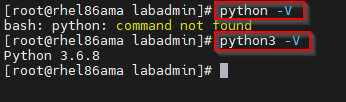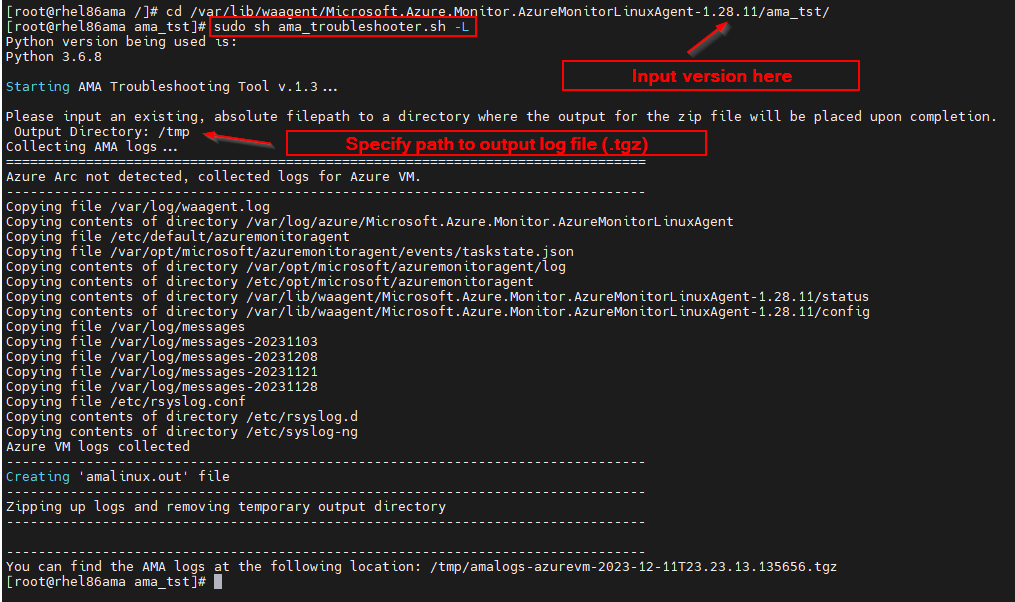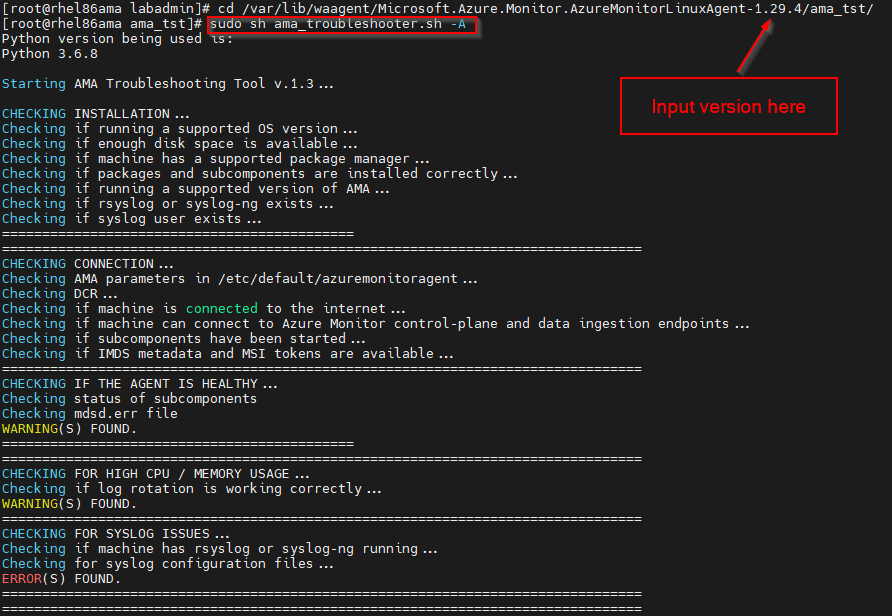So verwenden Sie den Azure Monitor Agent Troubleshooter für das Linux-Betriebssystem (OS)
Achtung
Dieser Artikel bezieht sich auf CentOS, eine Linux-Distribution, deren Dienstende (End-of-Life, EOL) ansteht. Sie sollten Ihre Nutzung entsprechend planen. Weitere Informationen finden Sie im CentOS End-of-Life-Leitfaden.
Die Azure Monitor-Agent-(AMA-)Problembehandlung wurde entwickelt, um Probleme mit dem Agent zu identifizieren und allgemeine Integritätsbewertungen durchzuführen. Es kann verschiedene Prüfungen durchführen, um sicherzustellen, dass der Agent ordnungsgemäß installiert und verbunden ist, und kann auch AMA-bezogene Protokolle vom Computer, der diagnostiziert wird, erfassen.
Hinweis
Die AMA-Problembehandlung ist eine ausführbare Datei, die mit dem Agent für alle Neueren Versionen als 1.25.1 für Linux ausgeliefert wird.
Voraussetzungen
Python-Anforderung
Für die Linux-AMA-Problembehandlung ist Python 2.6+ oder eine auf dem Computer installierte Python 3-Version erforderlich.
Um zu überprüfen, ob Python auf Ihrem Computer installiert ist, kopieren Sie den folgenden Befehl, und führen Sie den Befehl in Bash als Stamm aus:
sudo python -V
sudo python3 -V
Mehrere Python-Versionen können installiert und aliasiert werden. Wenn mehrere Versionen installiert sind, verwenden Sie:
ls -ls /usr/bin/python*
Wenn Ihr virtueller Computer eine Distribution verwendet, in der Python 3 nicht standardmäßig enthalten ist, müssen Sie die Sprache installieren. Mithilfe der folgenden Beispielbefehle wird Python 3 auf verschiedenen Distributionen installiert:
sudo yum install -y python3
Darüber hinaus müssen die folgenden Python-Pakete ausgeführt werden (alle sollten bei einer Standardinstallation von Python2 oder Python3 vorhanden sein):
| Python-Paket | Erforderlich für Python 2? | Erforderlich für Python 3? |
|---|---|---|
| copy | ja | ja |
| datetime | ja | ja |
| json | ja | ja |
| os | ja | ja |
| Plattform | ja | ja |
| re | ja | ja |
| requests | nein | ja |
| shutil | ja | ja |
| subprocess | ja | ja |
| url lib | ja | nein |
| xml.dom.minidom | ja | ja |
Problembehandlung bei der Existenzprüfung
Überprüfen Sie, ob das Verzeichnis der AMA-Agent-Problembehandlung auf dem Computer vorhanden ist, um die Installation der Agent-Problembehandlung zu bestätigen:
/var/lib/waagent/Microsoft.Azure.Monitor.AzureMonitorLinuxAgent-{version}
Um zu überprüfen, ob die Azure Monitor-Agent-Problembehandlung vorhanden ist, kopieren Sie den folgenden Befehl und führen Sie ihn in Bash als Root aus:
ls -ltr /var/lib/waagent | grep "Microsoft.Azure.Monitor.AzureMonitorLinuxAgent-*"
Wenn das Verzeichnis nicht vorhanden ist oder die Installation fehlgeschlagen ist, führen Sie die grundlegenden Schritte zur Problembehandlung aus.
Wenn das Verzeichnis vorhanden ist, fahren Sie mit der Problembehandlung fort.
Ausführen der Problembehandlung
Führen Sie auf dem Computer, der diagnostiziert werden soll, die Agent-Problembehandlung aus.
Der Protokollmodus ermöglicht die Sammlung von Protokollen, die dann zum Exportieren oder Überprüfen in das TGZ-Format komprimiert werden können. Im interaktiven Modus können Benutzer aktiv an Problembehandlungsszenarien teilnehmen und die Ausgabe direkt in der Shell anzeigen.
Um die Agent-Problembehandlung im Protokollmodus zu starten, kopieren Sie den folgenden Befehl, und führen Sie ihn in Bash als Stamm aus:
Hinweis
Sie müssen die {Version} entsprechend Ihrer installierten Versionsnummer aktualisieren. Im folgenden Beispiel ist die Version 1.28.11.
cd /var/lib/waagent/Microsoft.Azure.Monitor.AzureMonitorLinuxAgent-{version}/ama_tst/
sudo sh ama_troubleshooter.sh -L
Geben Sie einen Pfad zu Ausgabeprotokollen ein. Sie können z. B. /tmpverwenden.
Es führt eine Reihe von Aktivitäten aus und gibt eine TGZ-Datei in das von Ihnen angegebene Ausgabeverzeichnis aus. Seien Sie geduldet, bis dieser Prozess abgeschlossen ist.
Häufig gestellte Fragen
Kann ich die Problembehandlung von einem neueren Agent in einen älteren Agent kopieren und auf dem älteren Agent ausführen, um Probleme mit dem älteren Agent zu diagnostizieren?
Es ist nicht möglich, die Problembehandlung zu verwenden, um eine ältere Version des Agents durch Kopieren zu diagnostizieren. Sie müssen über eine aktuelle Version des Agents verfügen, damit die Problembehandlung ordnungsgemäß funktioniert.